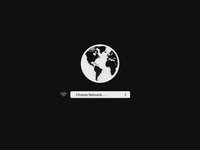Introducción
Si tu Mac no está conectado a una unidad de almacenamiento con macOS instalado, o tu unidad de arranque está corrompida, el ordenador mostrará un icono de una carpeta con un signo de interrogación durante el arranque, y luego se apagará.
Sigue esta guía para reiniciar tu Mac en modo Recuperación por Internet, y accede a herramientas de recuperación como Disk Utility, Time Machine o el instalador de macOS.
El modo Recuperación por Internet solo está disponible para ordenadores Apple fabricados a partir de 2009. Si tu ordenador fue comercializado en el 2010 o 2011, puede que necesites actualizar a la versión más actual de macOS y/o completar una actualización del firmware de EFI y SMC para poder activar la Recuperación por Internet.
-
-
Apaga la computadora.
-
Si estás instalando MacOS en una nueva unidad con recuperación por internet, puedes saltarte este paso.
-
-
-
-
Cuando la animación del globo rotando aparezca, puedes soltar las teclas.
-
El globo rotará mientras el modo Internet Recovery se inicia. Si no estás usando una conexión cableada a internet, un cuadro de elija conexión aparecerá. Usa este menú para conectar la computadora a una red WiFi.
-
-
-
Cuando una conexión a la red haya sido establecida, una barra de progreso aparecerá debajo del globo que rota.
-
Este proceso es propenso a agotarse. Si recibes un error, inténtalo nuevamente usando una conexión por cable para conectarte a Internet en lugar de por WiFi. Dependiendo de tu modelo, es posible que necesites un adaptador para lograr esto.
-
Desde los menús de recuperación, podrás restaurar tus datos desde una copia de seguridad de Time Machine, Reinstalar macOS, obtener ayuda en línea, y usar la Utilidad de Discos para formatear y diagnosticar problemas con cualquiera de las unidades de almacenamiento conectadas.
Desde los menús de recuperación, podrás restaurar tus datos desde una copia de seguridad de Time Machine, Reinstalar macOS, obtener ayuda en línea, y usar la Utilidad de Discos para formatear y diagnosticar problemas con cualquiera de las unidades de almacenamiento conectadas.
Cancelar: No complete esta guía.
69 personas más completaron esta guía.
Un agradecimiento especial a estos traductores:
100%
Estos traductores nos están ayudando a reparar el mundo! ¿Quieres contribuir?
Empezar a traducir ›
44 comentarios
Apparently PowerBook G4 12” does not work for restoral based upon this exercise?
Oh, I’m so sorry! I forgot to specify: internet recovery mode is only available on newer Apple computers. I’ve updated the intro now, sorry for the confusion!
So a mid 2009 computer won’t have internet recovery mode?
I bought a Asgard (seems operates from HongKong) 2TB NVME PCIe M.2 SSD that I installed into mackbook pro 15in mid 2015 with sintech adapter for conversion to MacBook AHCI controller. The disk utility does not show this SSD. Later I installed in same way another Sabrent SSD 2TB it worked fine.
What might have gone wrong in the fist SSD. Could that SSD itself faulty or incompatible? any fixes available?
Two main reasons:
- You aren’t pushing deep enough your new ssd drive into the slot. Please reopen your mac, unplug the battery connector and push the new ssd to a fashion position.
- Your are missing the Alt/Option key. Please make the full shorcut: Alt+Shift+R.